
Лекции по САПР
.pdf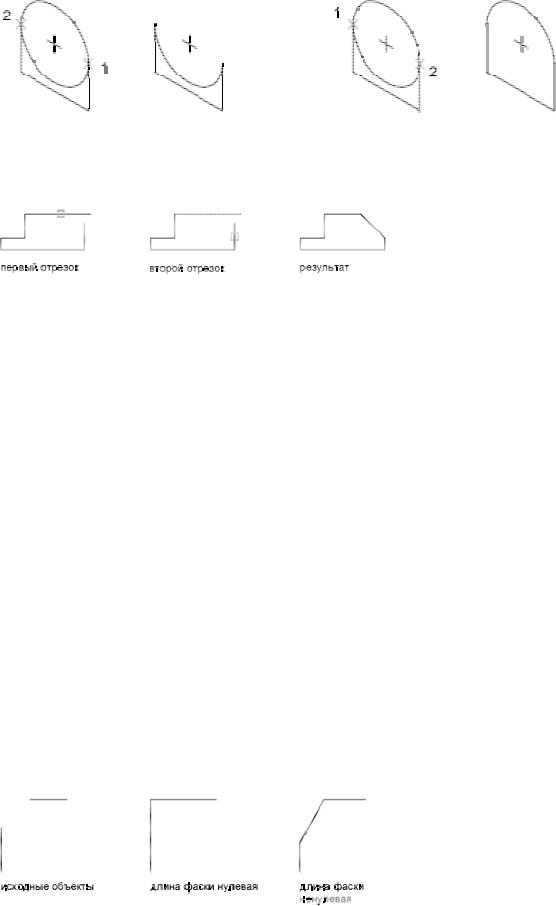
71
Команда «ФАСКА»
Фаска соединяет два объекта с помощью изогнутой линии. Обычно таким образом создаются скошенные углы.
Можно снять фаску
Отрезки
Полилинии
Лучи
Прямые
3М тела
Команду ФАСКА можно использовать для скашивания углов полилинии с помощью одной команды.
Примечание Снятие фаски с границ штриховки, которая состоит из отрезков, ведет к потере ассоциативности. Если же граница штриховки задана полилинией, ассоциативность сохраняется.
Если оба соединяемых объекта лежат на одном слое, линия фаски также проводится на том же слое. В противном случае, она строится на текущем слое. Слой определяет другие свойства объекта, включая цвет и тип линий.
С помощью опции "Несколько" можно соединить фаской несколько объектов, не выходя из команды.
Задание фасок двумя линейными размерами
Длиной фаски называется расстояние между точкой реального или воображаемого пересечения объектов и точкой, до которой удлиняется или обрезается объект при снятии фаски. Если обе длины фаски равны 0, то объекты обрезаются или удлиняются до точки их пересечения, а линия фаски не строится. Можно удерживать нажатой клавишу SHIFT при выборе объектов для замены значения текущих расстояний фаски на 0.
Приводится пример задания длины первой фаски 0,5, а второй фаски 0,25. После указания длин фасок выбираются два отрезка.
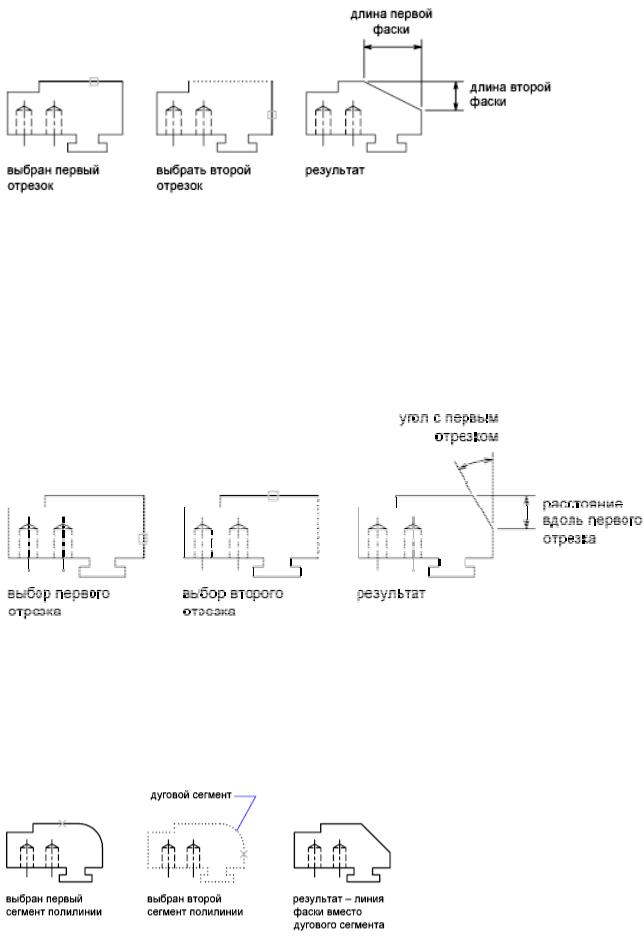
72
Обрезка и удлинение соединяемых фаской объектов
По умолчанию соединяемые фаской объекты обрезаются. Обрезку можно отменить с помощью опции "Обрезка".
Построение фаски по линейному и угловому размерам
Для построения фаски можно задать точку пересечения фаски с первым выбранным объектом и угла, образуемого линией фаски с этим объектом.
В следующем примере два отрезка соединяются фаской. Фаска начинается на первом отрезке на расстоянии 1.5 единицы от точки пересечения отрезков и образует с ним угол 30 градусов.
Построение фасок для полилиний и их сегментов
Для снятия фасок можно выбирать сегменты одной полилинии. Они должны быть либо смежными, либо разделенными одним дуговым сегментом. Если между заданными сегментами имеется дуговой сегмент, как это показано на рисунке, то этот дуговой сегмент удаляется и заменяется линией фаски.
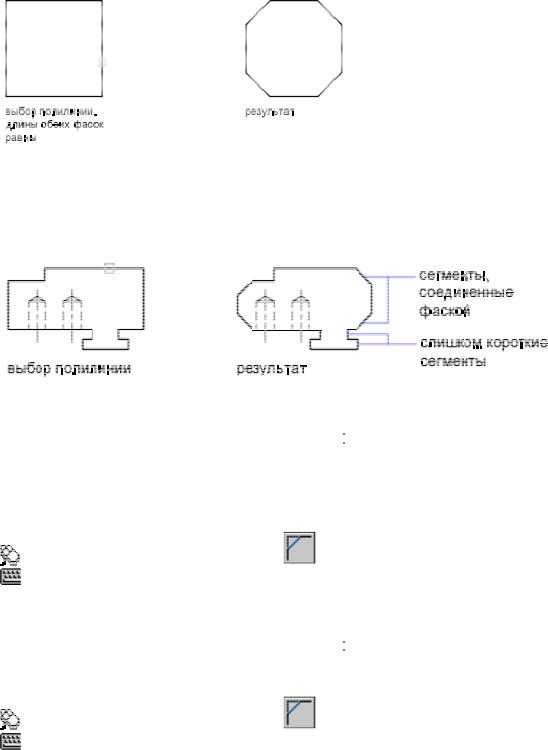
73
Снятие фасок вдоль всей полилинии
Имеется возможность снять фаски вдоль всей полилинии, то есть построить их в каждом пересечении ее сегментов. При этом рекомендуется задавать одинаковые значения для обеих длин фаски.
В следующем примере оба линейных размера каждой фаски равны между собой.
При снятии фасок вдоль всей полилинии, обрабатываются только те сегменты, длины которых превосходят длину фаски. На следующем рисунке изображена полилиния, некоторые из сегментов которой оказались слишком малы для снятия фасок.
Для построения фаски по двум линейным размерам
1.Щелкнуть меню "Редактирование"  "Фаска".
"Фаска".
2.Ввести д (Длина).
3.Задать первую длину фаски.
4. . Задать вторую длину фаски.
5. Выбрать соединяемые фаской отрезки.
Панель Редактирование |
|
Командная строка: |
ФАСКА |
Для соединения фаской двух непараллельных отрезков
1.Щелкнуть меню "Редактирование"  "Фаска".
"Фаска".
2.Выбрать первый отрезок.
3.Выбрать второй отрезок.
Панель Редактирование |
|
Командная строка: |
ФАСКА |
(Режим С ОБРЕЗКОЙ) Параметры фаски: Длина1 = текущая, Длина2 =
текущая

74
Выберитепервую линию или [Отменить/Полилиния/Расстояние/Угол/С обрезкой/мЕтод/Несколько]:
Выбрать объекты любым способом или ввести параметр
Опция «С обрезкой»
Определяет, обрезает ли команда ФАСКА выбранные отрезки до конечных точек фаски.
Режим обрезки [С обрезкой/Без обрезки] <текущий>: Примечание Включение обрезки присваивает системной переменной
TRIMMODE значение 1; отключение обрезки присваивает системной переменной TRIMMODE значение 0.
Если для системной переменной TRIMMODE установлено значение 1, команда ФАСКА обрезает пересекающиеся линии до конечных точек линии фаски. Если выбранные линии не пересекаются, команда ФАСКА удлиняет или обрезает их. Если для переменной TRIMMODE установлено значение 0, фаска снимается без обрезки выбранных линий.Опция «Метод» Задает использование командой ФАСКА двух длин или длины и величины угла для построения фаски.
Метод построения [Длина/Угол] <текущий>:Опция «Несколько» Создает фаски для кромок нескольких наборов объектов. Команда ФАСКА будет отображать основную подсказку, а также подсказку "Выберите второй объект" до тех пор, пока не будет нажата клавиша ENTER для завершения команды.С помощью сопряжения можно соединить два объекта, используя дугу, касательную к объектам, и которая имеет определенный радиус.
Внутренний угол называется сопряжением, а внешний угол - скруглением; можно создать оба угла с помощью команды СОПРЯЖЕНИЕ. Сопрягать можно следующие объекты:
Дуги
Круги
Эллипсы и эллиптические дуги
Отрезки
Полилинии
Лучи
Сплайны
Прямые
3М тела
Одним вызовом команды СОПРЯЖЕНИЕ можно скруглить все углы полилинии.

75
Примечание Сопряжение границ штриховки, которое состоит из отрезков, ведет к потере ассоциативности. Если же граница штриховки задана полилинией, ассоциативность сохраняется.
Если оба соединяемых объекта лежат на одном слое, дуга сопряжения также проводится на том же слое. В противном случае, она строится на текущем слое. Слой определяет другие свойства объекта, включая цвет и тип линий. С помощью опции "Несколько" можно осуществить сопряжение нескольких объектов, не выходя из команды.
Задание радиуса сопряжения
Радиусом сопряжения называется радиус дуги, соединяющей сопрягаемые объекты. Изменение радиуса действует только на выполняемые после этого сопряжения, оставляя неизменными существующие. Если радиус задать равным 0, то сопрягаемые объекты просто обрезаются или удлиняются до точки пересечения без построения дуги сопряжения.
Можно удерживать нажатой клавишу SHIFT при выборе объектов для замены значения текущего радиуса сопряжения на 0.
Обрезка и удлинение сопрягаемых объектов
Опцией "С обрезкой" можно выбрать режим сопряжения, при котором объекты либо обрезаются/удлиняются до точки пересечения с сопрягающей дугой, либо остаются без изменений.
Задание точек сопряжения
Возможных сопряжений может существовать несколько, и программа делает их выбор на основании положения точек указания.
Сопряжение отрезков с полилиниями
Для сопряжения линий с полилиниями каждая линия или ее продолжение должно пересечь один из линейных сегментов полилинии. Если включен режим "С обрезкой", сопряженные объекты и дуга сопряжения объединяются, образуя новую полилинию.

76
Сопряжение вдоль всей полилинии
Можно построить или отменить построение сопряжений вдоль всей полилинии.
При ненулевом радиусе сопряжения команда СОПРЯЖЕНИЕ проводит сопрягающие дуги у каждой из вершин, образованных пересечением линейных сегментов, если эти сегменты имеют достаточную для радиуса сопряжения длину.
Если два линейных сегмента полилинии разделены дугой, причем при приближении к которой они сходятся, команда СОПРЯЖЕНИЕ заменяет эту дугу сопрягающей дугой.
Если радиус сопряжения равен 0, то сопрягающие дуги не проводятся. Если при этом два линейных сегмента полилинии разделены одним дуговым сегментом, команда СОПРЯЖЕНИЕ удаляет дугу и удлиняет линейные сегменты до их пересечения.
Сопряжение параллельных линий
Имеется возможность сопряжения параллельных отрезков, прямых и лучей. Текущий радиус сопряжения временно регулируется для создания дуги, касательной к обоим объектам, и размещенной в плоскости, общей для обоих объектов.
Первый из выбранных объектов должен быть отрезком или лучом, а второй - отрезком, прямой или лучом. Сопрягающая дуга проводится, как показано на рисунке.

|
77 |
Скругление углов и сопряжение объектов |
|
Панель Редактирование: |
|
Меню " Редактирование " |
Сопряжение |
Командная строка: |
сопряжение |
Текущие настройки: Режим = текущий, Радиус сопряжения = текущий Выберите первый объект или [Отменить/Полилиния/Радиус/С обрезкой/Несколько]: Выбрать объект любым способом или ввести параметр Сопрягаемые линейные сегменты двумерной полилинии не обязательно являются смежными — между ними могут находиться другие сегменты. В последнем случае команда СОПРЯЖЕНИЕ удаляет промежуточные сегменты, заменяя их сопрягающими линиями.
Сопряжение дуг и окружностей можно выполнить несколькими способами. Выберите объекты там, где необходимо расположить конечные точки сопряжения.
Сопряжение окружностей производится с помощью дуг соответствующего радиуса; сами окружности при этом не обрезаются.
Опция «Отменить»
Отменяет предыдущую операцию в команде.
Опция «Полилиния»
AutoCAD строит дуги сопряжения во всех точках пересечения линейных сегментов двумерной полилинии.
Опция «С обрезкой»
Определяет, обрезает ли СОПРЯЖЕНИЕ выбранные кромки по конечным точкам дуги сопряжения
Опция «Несколько»
Скругление углов у нескольких наборов объектов. Команда СОПРЯЖЕНИЕ будет отображать основную подсказку, а также подсказку "Выберите второй объект" до тех пор, пока не будет нажата клавиша ENTER для завершения команды.
Редактирование с помощью ручек
Редактирование с помощью ручек является самым мощным и наглядным способом изменения объектов в AutoCAD. этот метод основан на взаимодействии на характерные точки выделенных объектов. Причем действие, совершаемое при этом, зависит не только от типа выделенного объекта, но и от того, на какой конкретно маркер производится воздействие.Ручки имеют вид
78
квадратных меток и находятся в характерных точках выбранных объектов. Перетаскивая эти ручки, можно быстро и наглядно редактировать объекты.
Использование режимов ручек
Перетаскиванием ручек можно выполнять растягивание, перемещение, поворот, масштабирование и зеркальное отображение объектов. Выполняемая операция зависит от выбранного режима ручек.
Многократное копирование с помощью ручек
С помощью ручек, кроме операций редактирования, можно также выполнять многократное копирование объектов.
Перетаскиванием ручек можно выполнять растягивание, перемещение, поворот, масштабирование и зеркальное отображение объектов. Выполняемая операция зависит от выбранного режима ручек.
Ручки имеют вид квадратных меток и находятся в характерных точках выбранных объектов. Перетаскивая их, можно выполнять растягивание, перемещение, поворот, масштабирование и зеркальное отображение объектов.
В режиме включенных ручек выбор объектов производится до начала операции редактирования, после чего пользователь может манипулировать объектом с помощью ручек.
Для редактирования с помощью ручек нужно выбрать ручку, точка расположения которой будет базовой точкой редактирования. После этого выбирается один из режимов ручек. Циклическое переключение этих режимов производится последовательным нажатием клавиш ENTER или ПРОБЕЛ. Нужный режим можно также включить нажатием начальной буквы названия режима или щелчком правой кнопкой мыши с последующим выбором из контекстного меню.
Можно использовать несколько ручек в качестве базовых для сохранения без изменений формы объекта, находящегося между базовыми ручками. Это позволяет редактировать объект с сохранением без изменений его геометрических элементов, находящихся между базовыми ручками.
Для ручек, расположенных на кругах и эллипсах, расстояния отмеряются от точки центра, а не от выбранной ручки. Например, для того чтобы растянуть круг, можно выбрать ручку, а затем ввести новое значение радиуса в командной строке. Новое значение радиуса отмеряется от центра круга, а не от выбранной ручки. Если выбрать ручку, расположенную в центре круга, то круг можно перемещать.
Растягивание с помощью ручек
Объект можно растянуть перетаскиванием его ручек. Но если перетаскивать ручки, расположенные на текстовых объектах, в точках вхождений блоков, на серединах отрезков, в центрах кругов и на объектах-точках, то вместо растягивания происходит перемещение всего объекта. Таким образом, ручки позволяют легко перемещать вхождения блоков и изменять размеры объектов.
79
Перемещение с помощью ручек
С помощью ручек можно перемещать объекты. При задании направления и расстояния указанием точки выбранные объекты, выделенные подсветкой, перемещаются на новое место.
Поворот с помощью ручек
Выбранные объекты можно поворачивать вокруг базовой точки путем указания и перетаскивания ручки вместо ввода значения угла. Этим способом можно поворачивать и вхождения блоков.
Масштабирование с помощью ручек
Выбранные объекты можно масштабировать относительно базовой точки. Для увеличения объекта следует перетаскивать курсор от базовой ручки, а для уменьшения - к базовой ручке. Можно также ввести значение относительного масштабного коэффициента.
Зеркальное отображение с помощью ручек
Выбранные объекты можно зеркально отображать относительно временной оси отражения. Для задания вертикальной или горизонтальной оси отражения можно воспользоваться режимом "Орто".
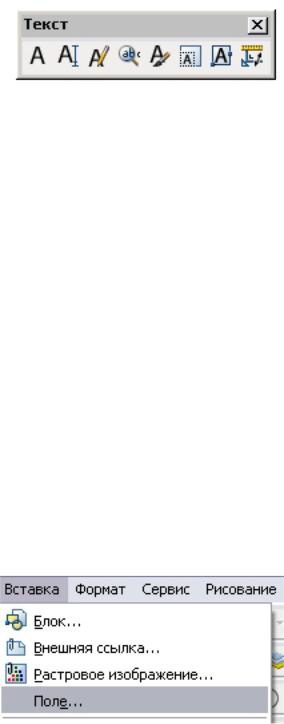
80
Лекция 5.
Тема лекции: Команды оформления чертежа: работа с текстом, выполне-
ние штриховки.
Выполнение надписей производится командой «ТЕКСТ». Текст – важный информационный элемент рисунка. Текстовые надписи применяются в основных надписях и выносках, при составлении спецификаций и добавлении примечаний. При работе с текстом надо открыть инструментальную панель
Текст (рис. 22.1).
Рис. 22.1
Выполнять надписи в AutoCAD можно различными способами. Для длинных надписей с форматированием используется многострочный текст. Более короткие надписи выполняются с помощью однострочного текста.
Несмотря на то, что при нанесении надписей применяется текущий текстовый стиль, который определяет шрифт и параметры текста, существует несколько способов настройки внешнего вида текста. Существуют инструменты для масштабирования и выравнивания текста, поиска и замены текста, а также для проверки на наличие орфографических ошибок.
Текстовые надписи, используемые в размерах и допусках, выполняются с помощью команд, предназначенных для нанесения размеров.
При создании однострочного текста устанавливаются стиль текста и выравнивание. Текущие настройки вида текстового объекта определяются текстовым стилем. Выравнивание задает расположение текстовой строки относительно точки вставки. Чтобы ввести текст на месте, используйте команду ТЕКСТ в командной строке для ввода текста в командной строке.
В однострочный текст можно вставить поле. Полем называется текст, используемый для отображения данных, которые могут изменяться. При обновлении поля отображается его последнее значение.
Для вставки ПОЛЯ надо зайти в меню Вставка →Поле… (рис.22.2)
Рис. 22.2
